
निश्चितच आपल्याला असे वाटते की जेव्हा आपण फाइल हटविण्याचा प्रयत्न करता तेव्हा आपण फाइल प्रकारासह एक विंडो हायलाइट केला आहे जो दुसर्या प्रोग्राममध्ये खुला आहे "किंवा" प्रवेश करण्यास अयशस्वी ". असे असल्यास, आपल्याला कसे त्रास होतो आणि कार्यामध्ये हस्तक्षेप करते हे आपल्याला माहित आहे.
आपण लॉक हंटर वापरल्यास आपण अशा समस्यांपासून मुक्त होऊ शकता - एक प्रोग्राम जो आपल्याला संगणकावरून unshenking आयटम काढून टाकण्याची परवानगी देतो. ते कसे करावे हे जाणून घेण्यासाठी वाचा.
प्रथम आपल्याला स्वतःच अनुप्रयोग डाउनलोड करणे आणि स्थापित करणे आवश्यक आहे.
स्थापना
इंस्टॉलेशन फाइल डाउनलोड करा आणि चालवा. "पुढील" बटण दाबा, स्थापित करण्यासाठी एक स्थान निवडा आणि प्रक्रियेची प्रतीक्षा करा.
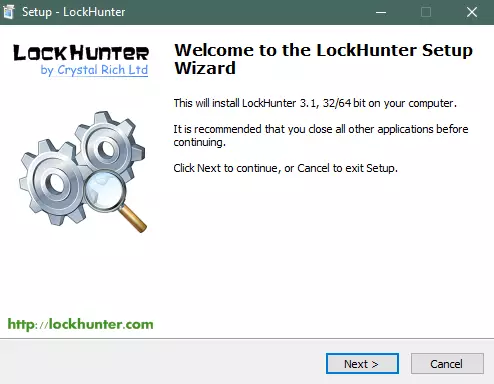
स्थापित अनुप्रयोग चालवा.
FORLERS आणि फाइल्स हटवायचे जे लॉकहुन्टर वापरुन हटवले जात नाहीत
मुख्य विंडो लोक शिकारी यासारखे दिसते.
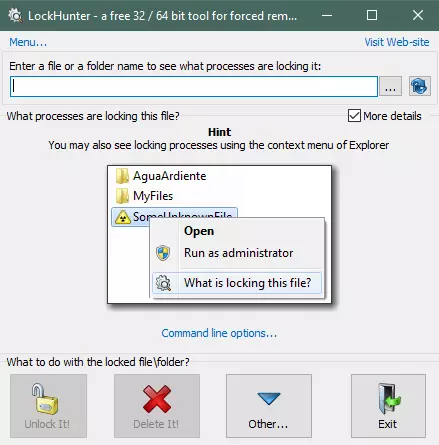
ऑब्जेक्टच्या नावाचे नाव प्रविष्ट करण्यासाठी फील्डच्या विरूद्ध बटणावर क्लिक करा. आपल्याला नक्की काय हटविणे आवश्यक आहे ते निवडा.
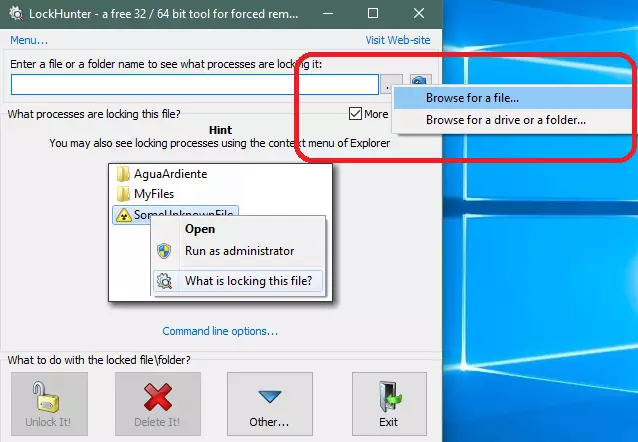
त्यानंतर, संगणकावर फाइल निवडा.
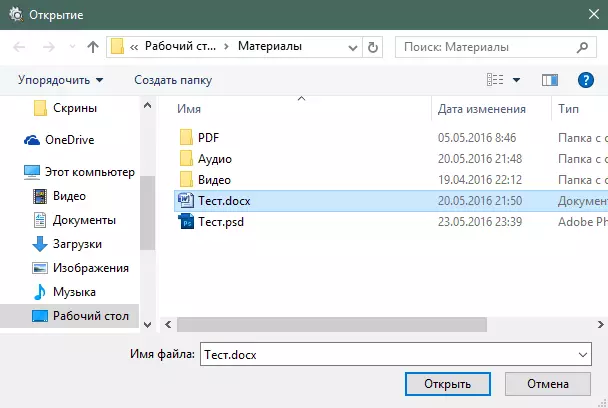
जर आयटम अवरोधित झाला असेल तर प्रोग्राम प्रदर्शित करेल की त्यातून सुटू नये. हटविण्यासाठी, "तो हटवा" बटण क्लिक करा.
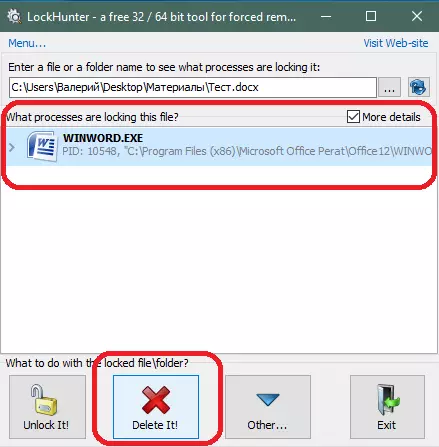
अनुप्रयोग एक चेतावणी दर्शवेल की सर्व जतन न केलेले फाइल बदल काढल्यानंतर गमावले जाऊ शकतात. आपल्या कृतीची पुष्टी करा.

घटक बास्केटमध्ये हलविला जाईल. प्रोग्राम एक यशस्वी काढण्याचे संदेश प्रदर्शित करेल.
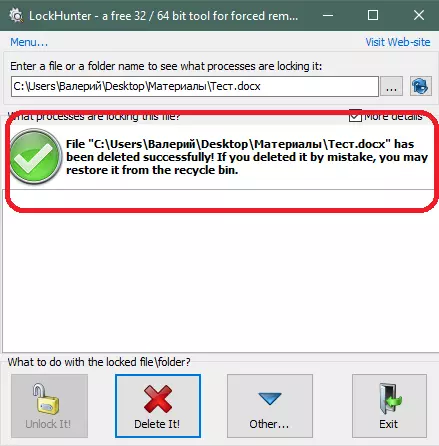
लोक शिकारी अनुप्रयोग वापरण्याचा पर्यायी मार्ग आहे. हे करण्यासाठी, फाइल स्वत: च्या किंवा फोल्डरसह योग्य की क्लिक करा आणि "ही फाइल लॉक काय आहे?" निवडा.
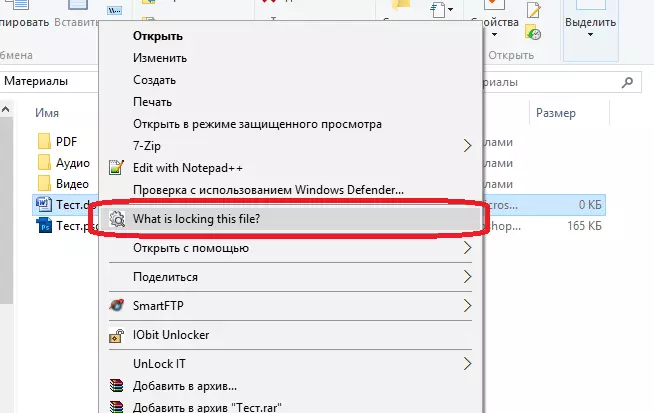
प्रथम प्रकरणात आपण लॉकहोंटरमध्ये निवडता त्या घटक. पुढे, प्रथम आवृत्ती म्हणून समान चरण करा.
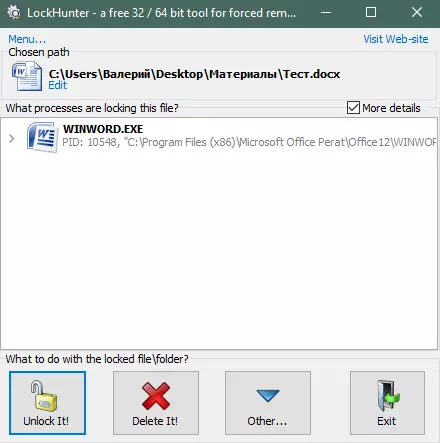
हे देखील वाचा: unsubstitatiated फायली काढण्यासाठी कार्यक्रम
LlockHunter आपल्याला विंडोज 7, 8 आणि 10 मधील असुरक्षित फायली हटविण्याची परवानगी देते. जुने विंडोज आवृत्त्या देखील समर्थित आहेत.
आता आपण असुरक्षित फायली आणि फोल्डर सहजपणे तोंड देऊ शकता.
